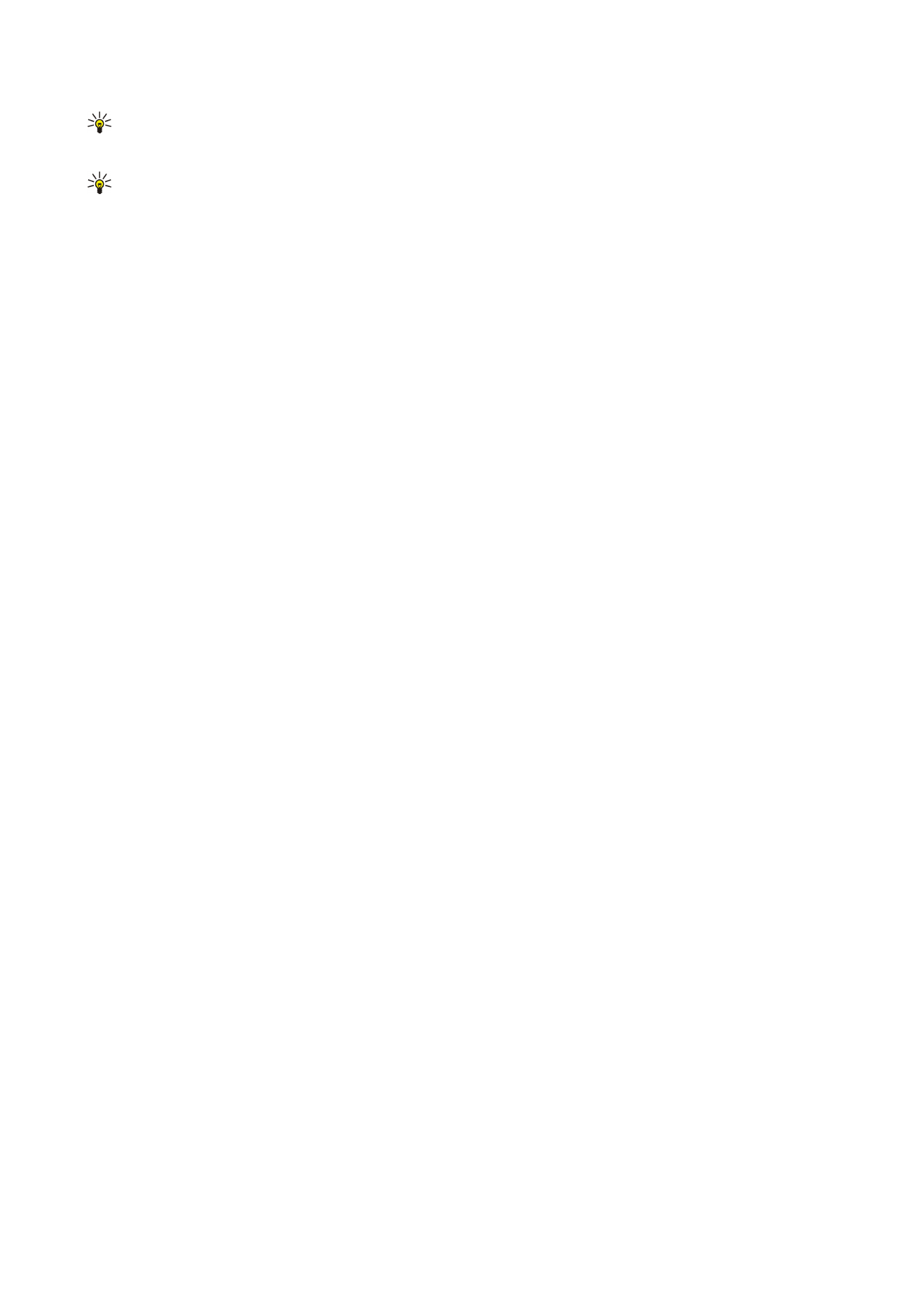
Interneto prieigos taško nustatymas
1. Pasirinkite
Connections
>
Internet setup
.
2. Paspauskite
New
. Naują interneto prieigos tašką galite sukurti pagal kurį nors iš esamų: paspaudę
New
, paspauskite
Yes
.
Sąraše pasirinkite prieigos tašką ir paspauskite
OK
.
3. Nustatykite parametrus.
•
Internet settings name
— Sugalvokite kokį nors ryšio parametrų pavadinimą.
•
Internet settings type
— Pasirinkite ryšio rūšį. Priklausomai nuo pasirinkto ryšio, parengties metu gali būti įmanoma
nustatyti tik kai kuriuos parametrus.
•
Network ID
— pasirinkite tinklo, prie kurio norite prisijungti per interneto prieigos tašką, identifikatorių. Jei reikia, galite
pervardyti ar sukurti naujų tinklų identifikatorių. Naudodami teisingą tinklo identifikatorių, būsite tikri, jog duomenys
bus nukreipti tiesiai į reikiamą tinklą. Dažniausiai duomenų perdavimą į tam tikrus tinklus gali riboti VPT (virtualaus
privačiojo tinklo) programinė įranga. Tinklo identifikatorius gali būti naudojamas interneto prieigos taškams atrinkti
prisijungiant prie interneto.
•
GPRS access point name
(tik GPRS) — Jei nenaudojate numatytojo interneto prieigos taško, nurodykite prieigos taško
pavadinimą. Pavadinimą galite sužinoti iš tinklo operatoriaus ar paslaugų teikėjo.
•
Telephone number
(tik GSM duomenims) — Įrašykite interneto prieigos taško modemo telefono numerį.
•
Password prompt
— Nustatykite
Yes
, jei kaskart, prisijungdami prie serverio, turite įvesti naują slaptažodį arba nenorite
išsaugoti savo slaptažodžio prietaise.
•
User name
— Įrašykite vartotojo vardą, jei reikalauja paslaugos teikėjas. Vartotojo vardas gali būti reikalingas norint
užmegzti duomenų ryšį. Įprastai šį vardą praneša paslaugos teikėjas. Vartotojo varde dažnai skiriamos didžiosios ir
mažosios raidės.
•
Password
— Norint prisijungti prie interneto, gali reikėti įvesti slaptažodį. Jį įprastai pateikia paslaugos teikėjas.
Slaptažodyje dažnai skiriamos didžiosios ir mažosios raidės.
4. Nustatę šiuos parametrus, paspauskite
Advanced
, kad galėtumėte nustatyti aukštesniojo lygio parametrus (jei reikia).
Priešingu atveju paspauskite
Finish
arba
Done
, kad užsidarytų parengties vedlys.